Kako prenesti zemljevide brez povezave v sistemu Windows 10

Ena najboljših navigacijskih funkcij sistema Windows 10 je možnost prenosa zemljevidov za uporabo brez povezave iz operacijskega sistema. Ko ste prenesli
Ena najboljših navigacijskih funkcij sistema Windows 10 je možnost prenosa zemljevidov za uporabo brez povezave iz operacijskega sistema. Ko prenesete zemljevide, se bodo prikazali v vgrajeni aplikaciji Zemljevidi, tudi če je vaša internetna povezava prekinjena.
Zemljevidi brez povezave so že od prvih dni Windows Phone pomembna značilnost Microsoftove aplikacije Windows Maps. Danes ostaja konkurenčen, saj vam omogoča prenos celih držav hkrati. Tekmeci, kot je Google Maps na telefonih Android, vas omejujejo na majhna območja, ki pokrivajo samo eno mesto.
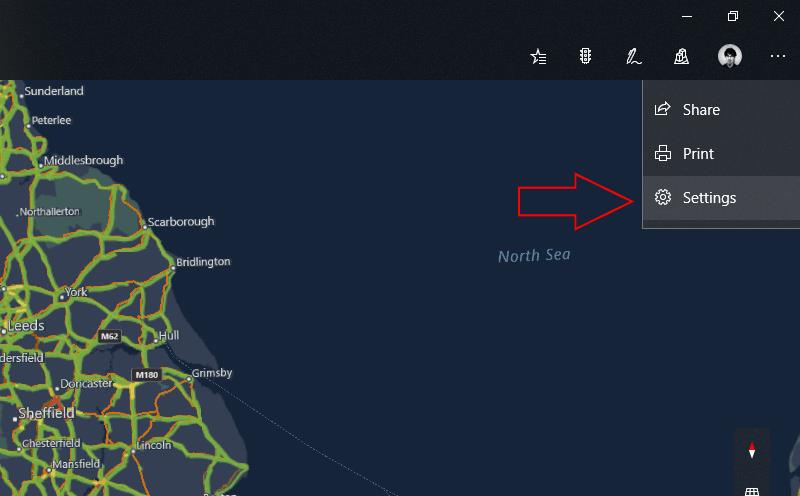
Če želite prenesti zemljevid brez povezave v operacijskem sistemu Windows 10 ali Windows 10 Mobile, odprite aplikacijo Zemljevidi in kliknite tri pike v zgornjem desnem kotu (spodaj desno na telefonih). V meniju, ki se prikaže, kliknite »Nastavitve« in nato gumb »Izberi zemljevide« pod »Zemljevidi brez povezave« na zaslonu, ki se prikaže. Lahko pa odprete aplikacijo Nastavitve, se pomaknete do kategorije »Aplikacije« in izberete stran »Zemljevidi brez povezave«.
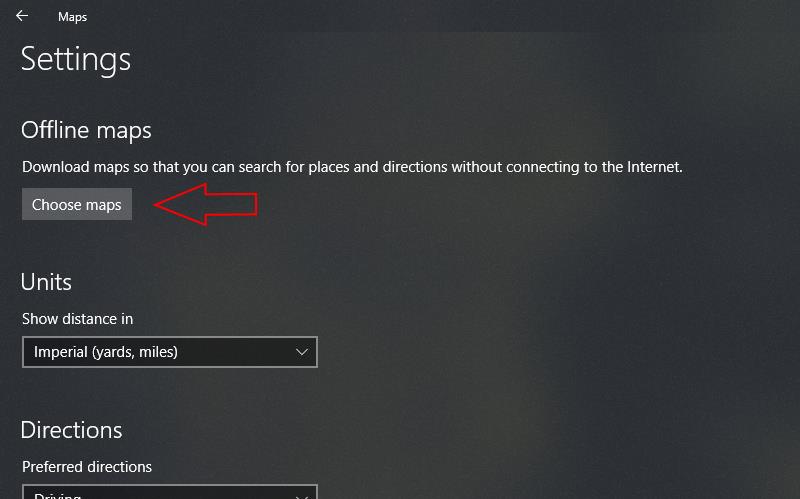
Zaslon z nastavitvami Zemljevidov brez povezave vam omogoča prenos novih zemljevidov in upravljanje obstoječih. Če želite na svoje zemljevide brez povezave dodati drugo regijo, tapnite ali kliknite gumb »Prenesi zemljevide«. Izberite celino in nato državo, ki jo želite prenesti. Za države, ki obsegajo več velikih regij, se lahko odločite za prenos določenih območij ali celotne države.
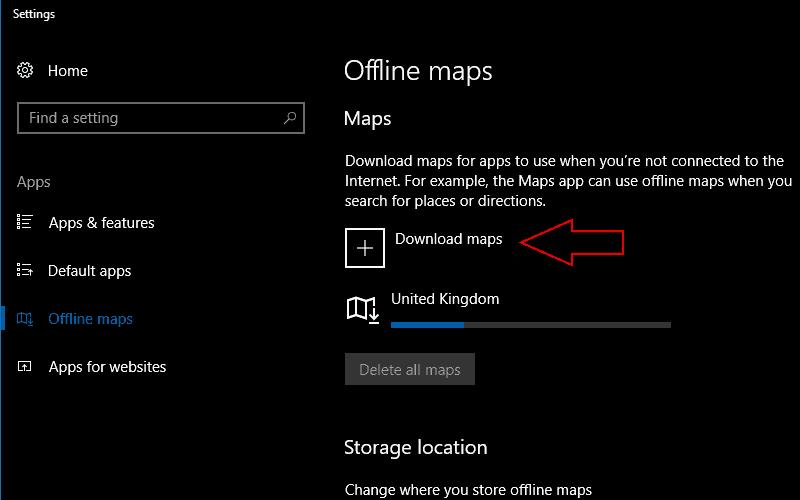
Ko izberete državo in regijo, se zemljevid takoj začne prenašati. Ne pozabite, da so datoteke zemljevidov precej velike in običajno tehtajo nekaj sto megabajtov za tipično državo. Prenos lahko traja nekaj časa, odvisno od vaše internetne povezave. Če morate spremeniti lokacijo shranjevanja, na katero se nalagajo zemljevidi, lahko izberete katerega koli od povezanih pogonov v spustnem meniju »Lokacija shranjevanja« na glavni strani z nastavitvami zemljevidov brez povezave.
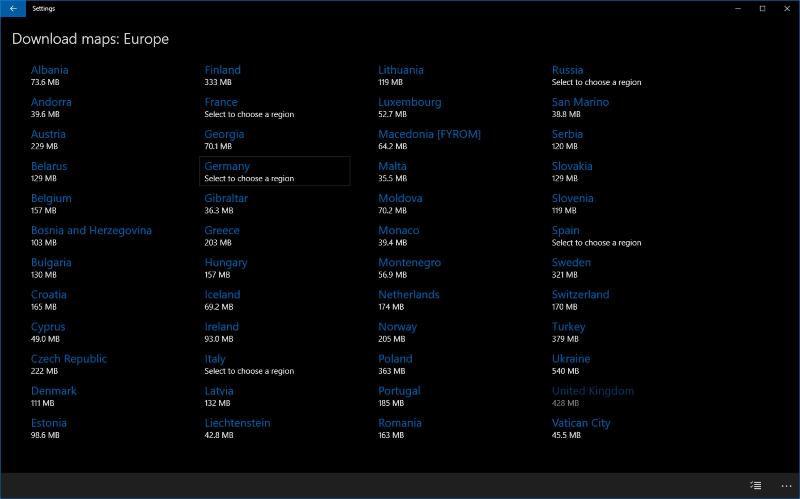
Ko je zemljevid prenesen, ga boste videli na seznamu zemljevidov brez povezave. Zdaj lahko dostopate do zemljevidov v tej regiji, ko ste brez povezave, kar vam omogoča brskanje po območju, pridobivanje navodil in ogled osnovnih poslovnih podrobnosti brez internetne povezave. Če želite zemljevid odstraniti, kliknite njegovo ime na seznamu in pritisnite gumb "Izbriši". Vse svoje zemljevide lahko odstranite z gumbom »Izbriši vse zemljevide«.
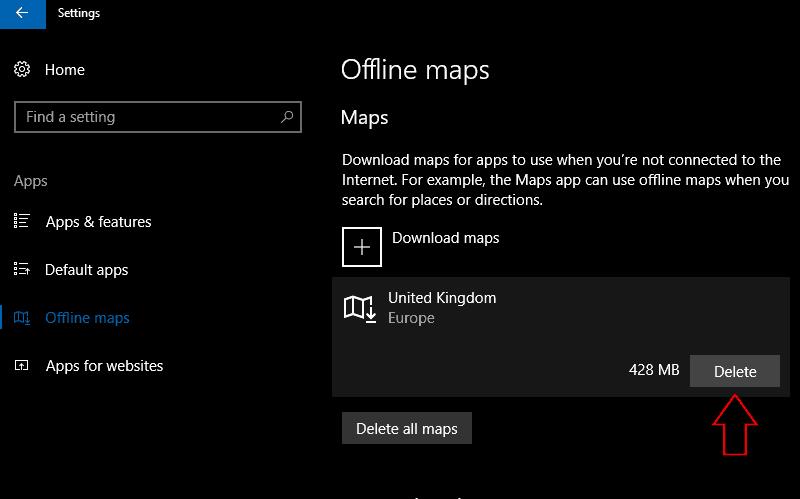
Stran z nastavitvami Zemljevidov brez povezave ponuja tudi nekaj drugih uporabnih možnosti. Ti vključujejo možnost, da omogočite posodobitve zemljevidov prek omejenih povezav, ki vam omogočajo prenos novih datotek v mobilnih podatkih, in gumb za preverjanje posodobitev zemljevida.
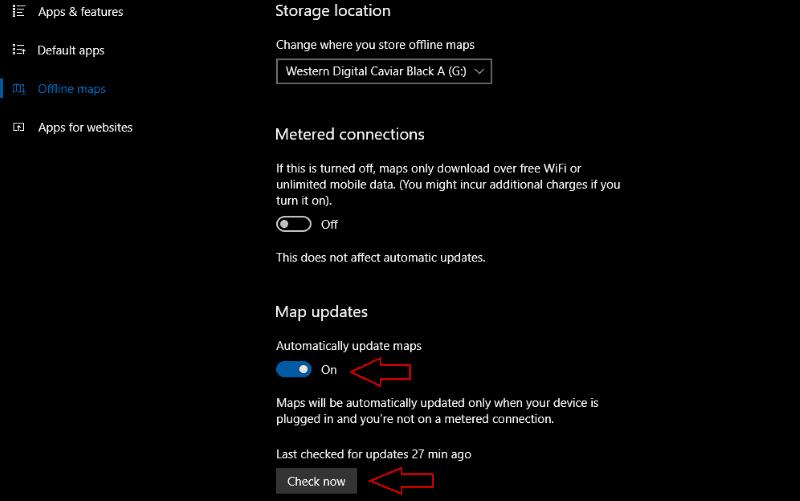
Privzeto bodo Zemljevidi redno preverjali nove posodobitve vaših zemljevidov brez povezave, ko niste na merjeni povezavi. To vedenje lahko spremenite s preklopnim gumbom »Samodejno posodabljanje zemljevidov«.
Prenos zemljevidov brez povezave v sistemu Windows 10 vam omogoča navigacijo po novih mestih brez porabe mobilnih podatkov. Zmožnost prenosa celotnih držav hkrati naredi funkcijo bolj prilagodljivo kot možnosti zemljevidov brez povezave v konkurenčnih aplikacijah. Ker je vgrajen v operacijski sistem Windows, je na voljo kjer koli že ste, ne da bi vam bilo treba prenesti dodatno programsko opremo.
Ena najboljših navigacijskih funkcij sistema Windows 10 je možnost prenosa zemljevidov za uporabo brez povezave iz operacijskega sistema. Ko ste prenesli
Trik vam omogoča, da poiščete prizorišča in lokacije v Google Zemljevidih in še vedno uporabljate znano uporabniško izkušnjo aplikacije Zemljevidi za navigacijo.
Aplikacija Zemljevidi, vgrajena v Windows, je zmogljiva aplikacija za ogled cestnih, letalskih in transportnih zemljevidov. S podrobnimi podatki o zemljevidih, pridobljenimi iz TUKAJ, vam Zemljevidi omogočajo
Ko delate stran od svoje mize, lahko dostopate do računalnika s povezavo Windows Remote Desktop Connection. Z dohodnimi povezavami z oddaljenim namizjem. Naša navodila vam pomagajo pri konfiguraciji in optimizaciji povezave.
Se sprašujete, zakaj prejemate sporočila v svojem Messengerju, tudi ko ste izklopili svoj Messenger? Preberite to, če želite izvedeti razlog.
Osnovni vodnik za povezovanje z brezžičnim zaslonom v operacijskem sistemu Windows 10. Enostavni koraki in rešitve za težave.
Spremenljivke okolja v Windows 10 so ključne za konfiguracijo aplikacij. Naučite se, kako jih učinkovito urediti in dodati.
Precej preprosto je pridobiti vašo e-pošto iz računa Gmail, ne glede na to, ali je bila shranjena za kasnejšo uporabo ali poslana pomotoma. Preberite članek, če želite izvedeti korake, ki prikazujejo obnovitev na namizju in v mobilni aplikaciji.
Ali menite, da vaše aplikacije v telefonu niso varne? Iščete način za zaklepanje Facebook Messengerja? Preberite članek, če želite izvedeti, kako vstavite geslo v Messenger.
Kako odblokirati nekoga na Facebooku in Facebook Messengerju. Prijavite se v svoj račun Facebook, na mobilnem ali namiznem računalniku, pojdite v Nastavitve> Blokiranje. Kliknite Odblokiraj.
Medtem ko bo televizor verjetno dobro deloval brez internetne povezave, če imate kabelsko naročnino, so ameriški uporabniki začeli preklopiti na spletno
Tako kot v resničnem svetu se bodo vaše stvaritve v igri Sims 4 sčasoma postarale in umrle. Simčki se naravno starajo skozi sedem življenjskih obdobij: dojenček, malček, otrok, najstnik,
Obsidian ima več vtičnikov, ki vam omogočajo oblikovanje zapiskov ter uporabo grafov in slik, da jih naredite bolj smiselne. Čeprav so možnosti oblikovanja omejene,









